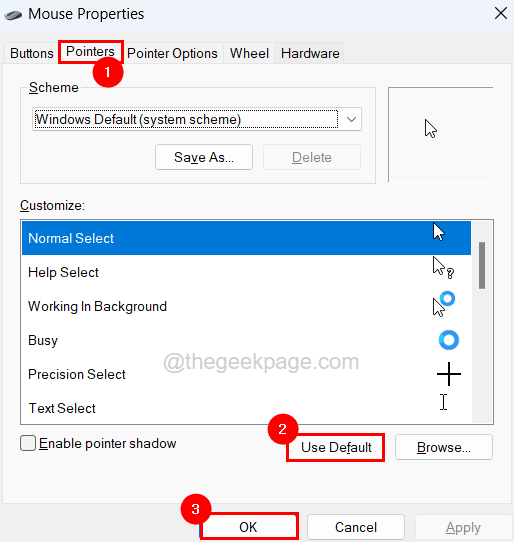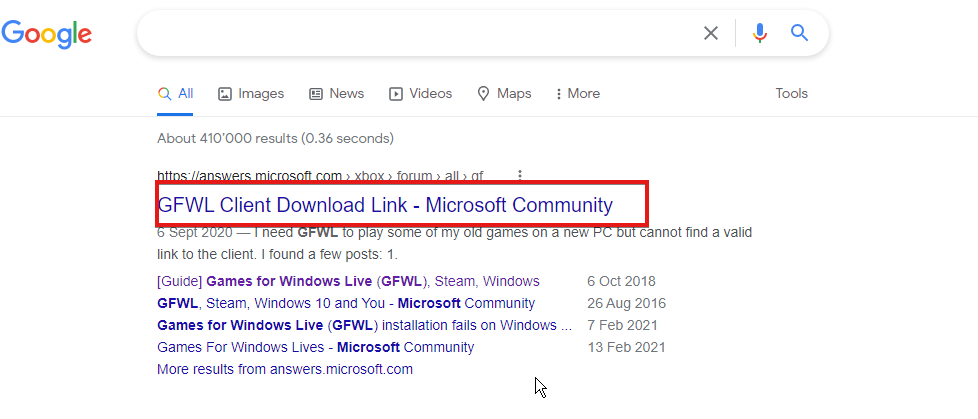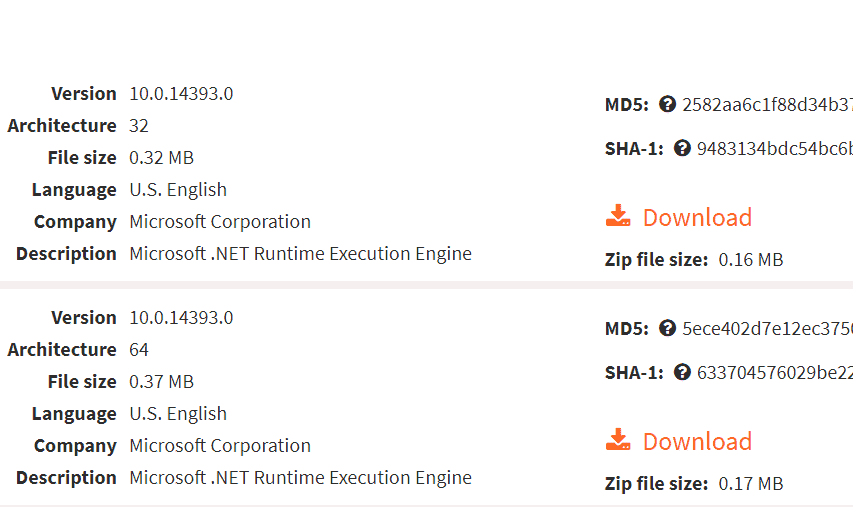- Відеоредактор Windows 11 є повністю інтегрованою частиною програми «Фотографії» і містить багато чудових функцій, включаючи вставку спеціального аудіо.
- Щоб вирішити спеціальні проблеми зі звуком, найкраще перезапустити службу Windows Audio.
- Інший спосіб вирішити проблему - вимкнути ексклюзивний режим у налаштуваннях аудіо ПК.
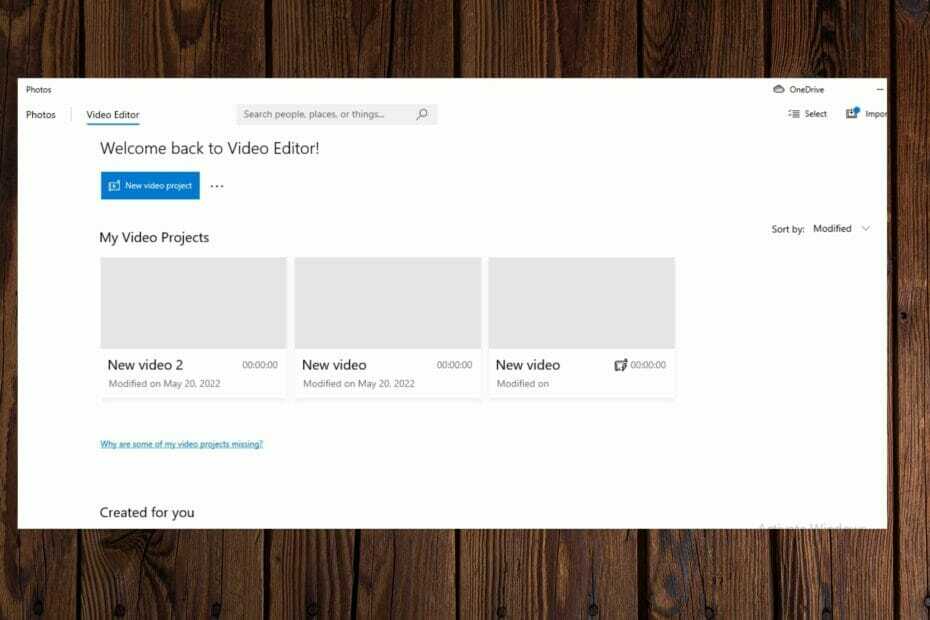
XВСТАНОВИТЬ, НАТИСНУТИ ЗАВАНТАЖУВАТИ ФАЙЛ
- Завантажте Restoro PC Repair Tool що постачається із запатентованими технологіями (доступний патент тут).
- Натисніть Почніть сканування щоб знайти проблеми з Windows 11, які можуть спричинити проблеми ПК.
- Натисніть Відремонтувати все щоб усунути проблеми, що впливають на безпеку та продуктивність вашого комп’ютера.
- Restoro завантажено користувачем 0 читачів цього місяця.
Windows 11 містить відеоредактор у програмі «Фотографії», який працює подібно до Windows Movie Maker. Інтегрований відеоредактор Windows можна використовувати для редагування та обрізання відео та створення слайд-шоу, кліпів та фільмів.
Інтегрований відеоредактор Windows існує як частина програми «Фотографії», до якого можна отримати доступ або через програму «Фотографії», або безпосередньо за допомогою рядка пошуку.
Одна з багатьох інтегрованих функцій Windows відеоредактор це його здатність автоматично створювати відео з ваших фотографій. Ви також можете редагувати або створювати нові відео вручну за допомогою доступних інструментів у програмі.
Проблема зі спеціальним звуком у відеоредакторі може бути пов’язана з аудіослужбою Windows, і в такому випадку перезапуск аудіослужби має вирішити проблему. Якщо у вас виникла будь-яка з цих проблем із вашим відеоредактором Windows, ось кілька рекомендованих кроків для їх вирішення. Але спочатку давайте детальніше розглянемо програму «Фотографії».
Чи хороший відеоредактор Microsoft у Windows 11?
Вбудований відеоредактор програми «Фотографії» містить різноманітні інструменти для створення та редагування відео, як-от рух, ефекти, музика, графіка та текст.
Відеоредактор слідує за виробником фільмів і пропонує простіші способи створення та редагування відео та зображень. Відеоредактор Windows дозволяє користувачам додавати аудіо до своїх відео, вибираючи музику, надану відеоредактором, або додаючи власну музику чи аудіо.
Як використовувати власний звук у відеоредакторі Windows?
-
ВІДЧИНЕНО додаток Фото.

- Відкрийте Відеоредактор.
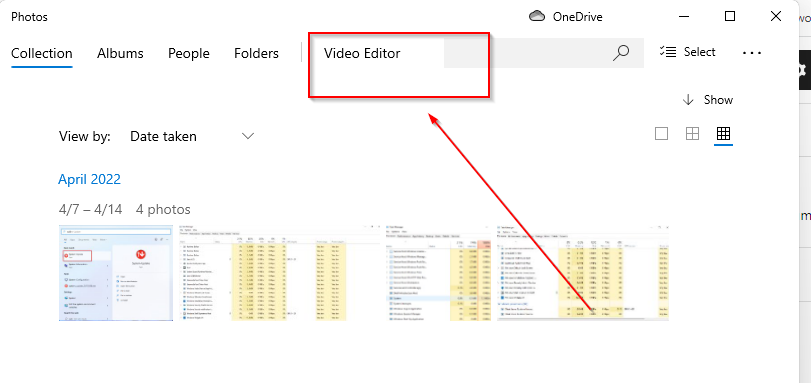
- Натисніть на Новий відеопроектщоб почати створювати або редагувати нове відео.
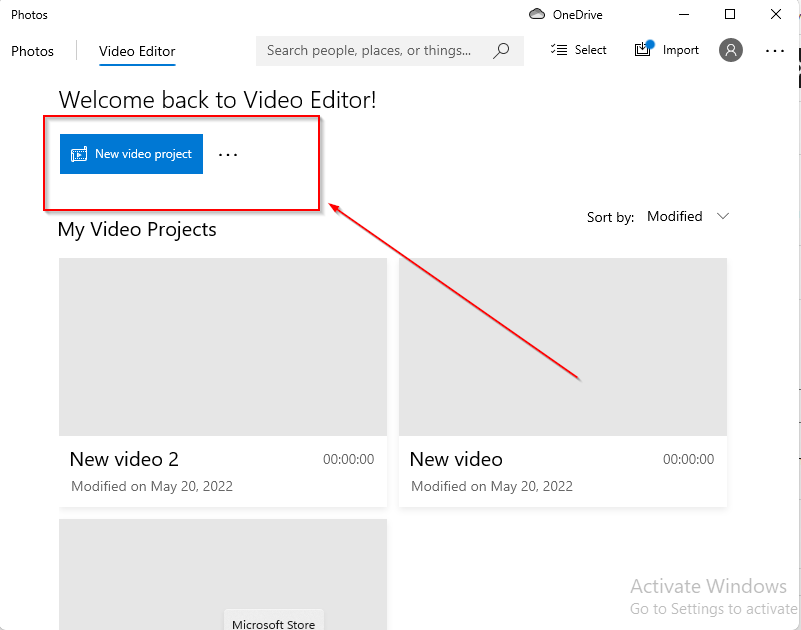
- Натисніть на Додати і виберіть нове відео з цього ПК.
- Додайте свій проект до розкадрування.

- Натисніть значок у верхньому правому куті та виберіть спеціальне аудіо.
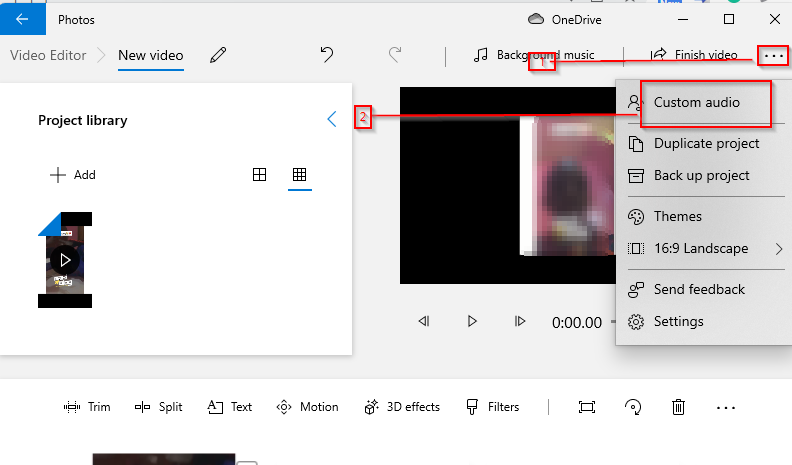
- Виберіть додати аудіофайл.
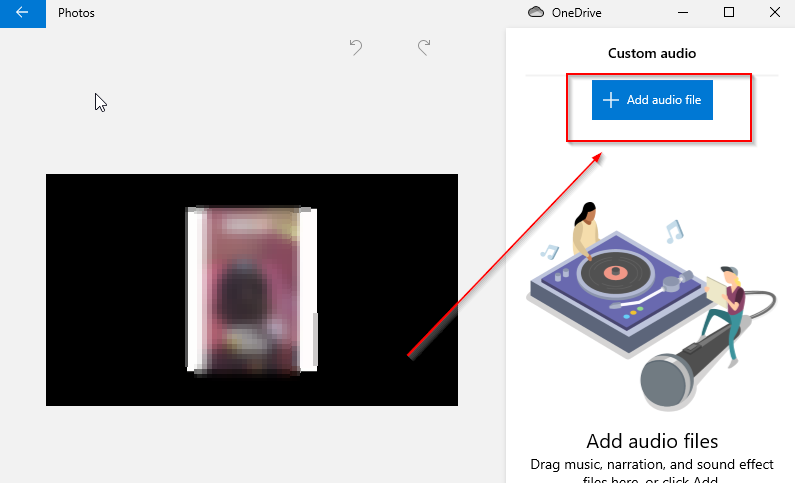
- Виберіть аудіо за вашим вибором та налаштуйте його відповідно до вашого відео.
- Натисніть зроблено щоб додати аудіо до свого відео.
Швидка порада:
Ви можете використовувати вбудований відеоредактор у Windows 11 для базового редагування, але для кращої якості вам доведеться перейти на професійне програмне забезпечення.
Adobe Premiere Pro має передові інструменти для редагування фільмів, які покращать ваші відео. Крім того, є кваліфіковані аудіо функції для плавного звуку без помилок.
⇒ Отримайте Adobe Premiere Pro
Що я можу зробити, якщо власний звук не працює у відеоредакторі Windows 11?
1. Перезапустіть службу Windows Audio
- Натисніть Windows + R.
- Тип services.msc у вікно пошуку та натисніть увійти.
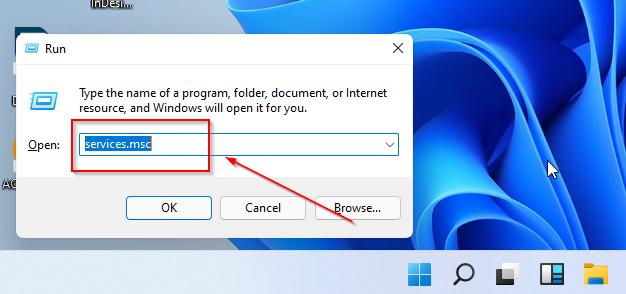
- У новому вікні знайдіть і виберіть Windows Audio.
- Клацніть на ньому правою кнопкою миші та виберіть перезапустити.
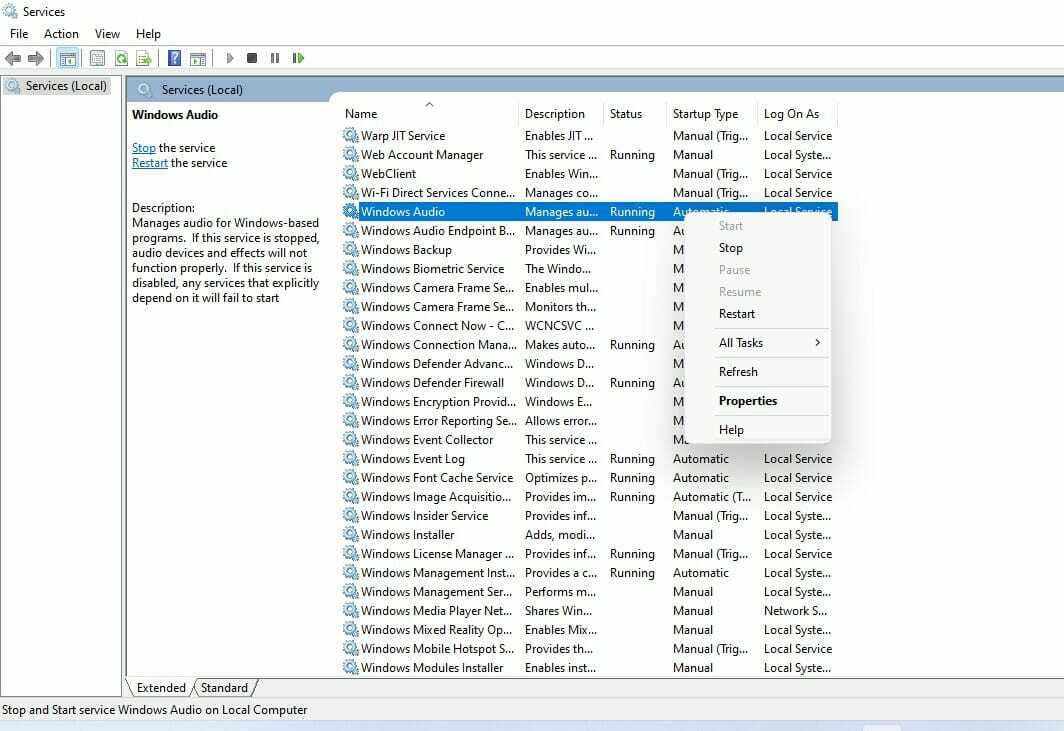
- Bootrec не розпізнається в Windows 11? Застосуйте це легке виправлення
- Як автоматично ввімкнути Ctfmon.exe у Windows 11
- 7 способів вирішити проблему запуску Bethesda.net
- 3 простих способи змінити пароль Wi-Fi у Windows 11
- Виберіть бажане місце для завантаження Teams після наступного оновлення
2. Змінити налаштування звуку
- На панелі завдань клацніть правою кнопкою миші піктограму аудіо.
- Виберіть Звуки.

- Від відтворення клацніть правою кнопкою миші на своєму аудіопристрої.
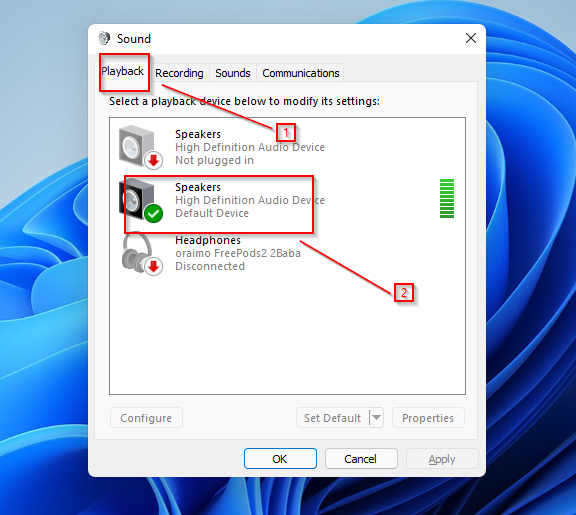
- Виберіть властивості.
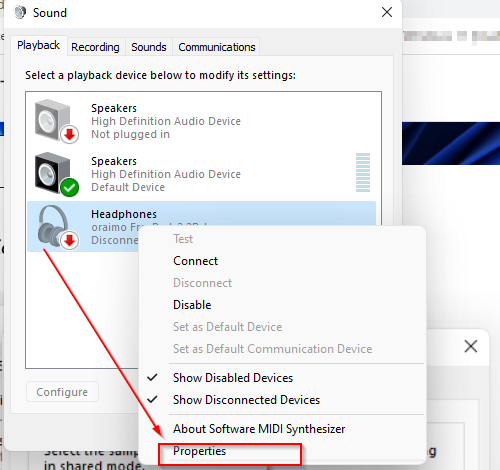
- Перейдіть до просунутий табл.
- Зніміть прапорець дозволити програмам отримати виключний контроль над цим пристроєм.
-
Застосувати зміни.
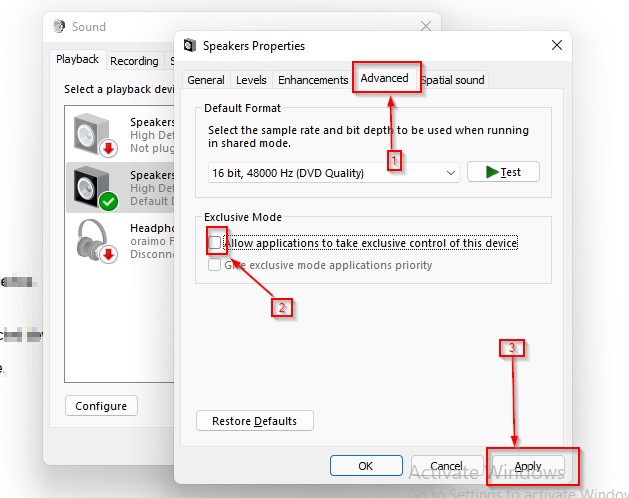
Не відтворюється спеціальний аудіо редактора Windows Video
Порада експерта: Деякі проблеми з ПК важко вирішувати, особливо якщо мова йде про пошкоджені репозиторії або відсутні файли Windows. Якщо у вас виникли проблеми з усуненням помилки, можливо, ваша система частково зламана. Ми рекомендуємо встановити Restoro, інструмент, який скануватиме вашу машину та визначатиме причину несправності.
Натисніть тут завантажити та почати ремонт.
The Система цифрового театру (DTS) це ще один аудіовихід, наданий утилітою Windows. Хоча DTS корисний для певних проектів, це може бути причиною того, чому користувацьке аудіо не відповідає або не відтворюється в редакторі відео Windows.
Вимкнення цієї служби є надійним способом вирішення проблеми зі звуком.
Спеціальний аудіо редактора Windows Video Editor не розширюється
Перезапуск служби Windows Audio ідеально працює для Спеціальний аудіо редактора Windows Video Editor не розширюється помилка. Однак, якщо проблема все ще виникає, ви можете конвертувати аудіофайл з однієї версії в іншу, перемикаючи один кодек на інший, наприклад, AAC в MP3.
Не вдається обрізати/розгорнути користувацький аудіофайл у відеоредакторі
Користувачі також стикалися з проблемами, коли користувацький аудіофайл (представлений довгою смугою), доданий до проекту, не можна обрізати або розширити. Тут панель просто не розтягнеться, а це означає, що ви не можете редагувати власний звук для проекту редагування відео.
У цьому випадку найкращим рішенням є зміна формату відеофайлу, оскільки проблема може виникнути через несумісність формату відеофайлу.
Ви також можете вимкнути ексклюзивний режим у налаштуваннях звуку комп’ютера, щоб вирішити проблему зі звуком відеоредактор.
Яке програмне забезпечення для редагування відео найкраще для Windows 11?
Операційна система Windows має різноманітні програмне забезпечення для редагування відео які ви можете використовувати залежно від ваших потреб і функцій, які вони пропонують. Одним з найкращих програм для редагування відео для Windows 11 є Adobe Premiere Pro.
Його користувальницький інтерфейс і творчі функції ставлять програмне забезпечення на перше місце в списку програмного забезпечення для редагування відео для Windows. Інше програмне забезпечення для редагування відео в Windows 11 включає Davinci Resolve, Shotcut, Light Works, відеоредактор VSDC, Open Shot тощо.
Нарешті, якщо у вас виникли проблеми з експортом відео за допомогою програми «Фотографії», ось три покрокові виправлення.
Дякуємо, що прочитали цей твір! Ваші коментарі вітаються в розділі нижче.
 Ви все ще маєте проблеми?Виправте їх за допомогою цього інструменту:
Ви все ще маєте проблеми?Виправте їх за допомогою цього інструменту:
- Завантажте цей інструмент для ремонту ПК Великий рейтинг на TrustPilot.com (завантаження починається на цій сторінці).
- Натисніть Почніть сканування щоб знайти проблеми Windows, які можуть спричинити проблеми з ПК.
- Натисніть Відремонтувати все для вирішення проблем із запатентованими технологіями (Ексклюзивна знижка для наших читачів).
Restoro завантажено користувачем 0 читачів цього місяця.